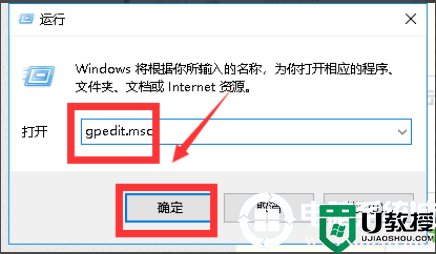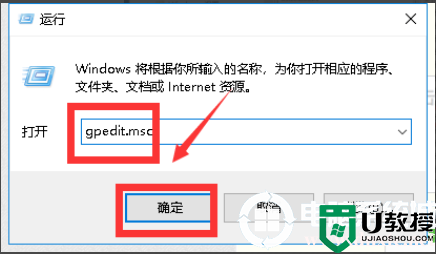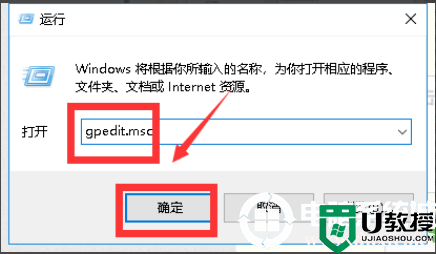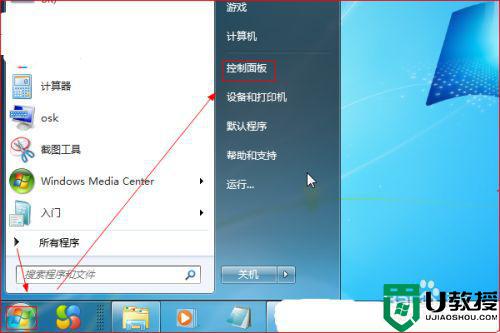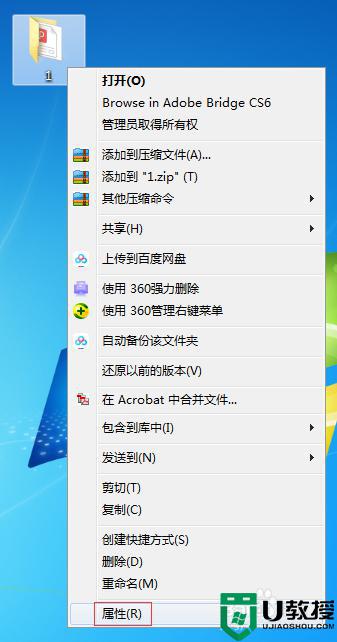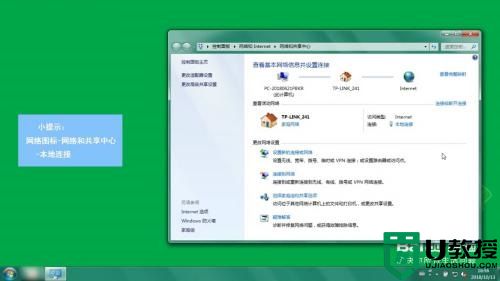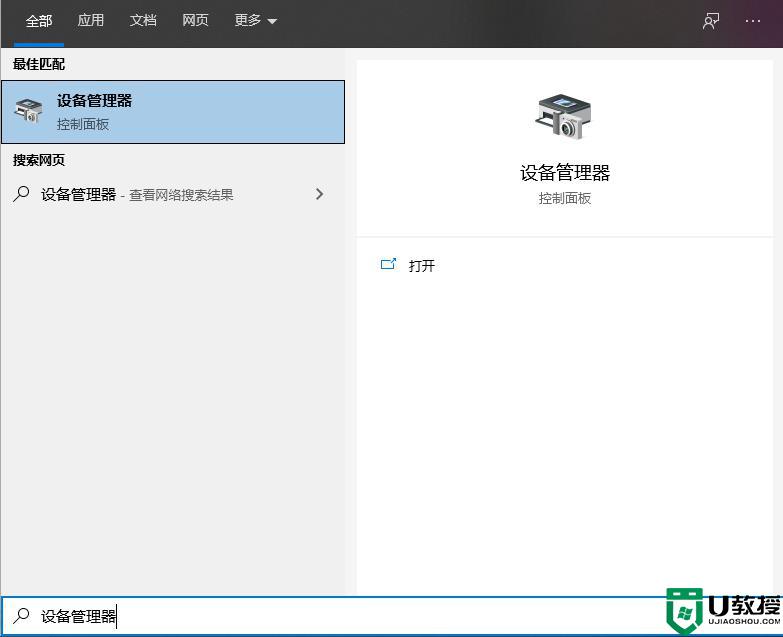Win11电脑连网显示无internet访问权限怎么处理?
时间:2023-11-03作者:bianji
现在很多用户使用电脑都是通过宽带网络连接,这样网络比较稳定,但是最近有有用户在进行Win11电脑的网络连接时却遇到了提示无internet访问权限的情况,对此应该怎么处理呢?下面小编就来教大家Win11电脑连网显示无internet访问权限处理方法。


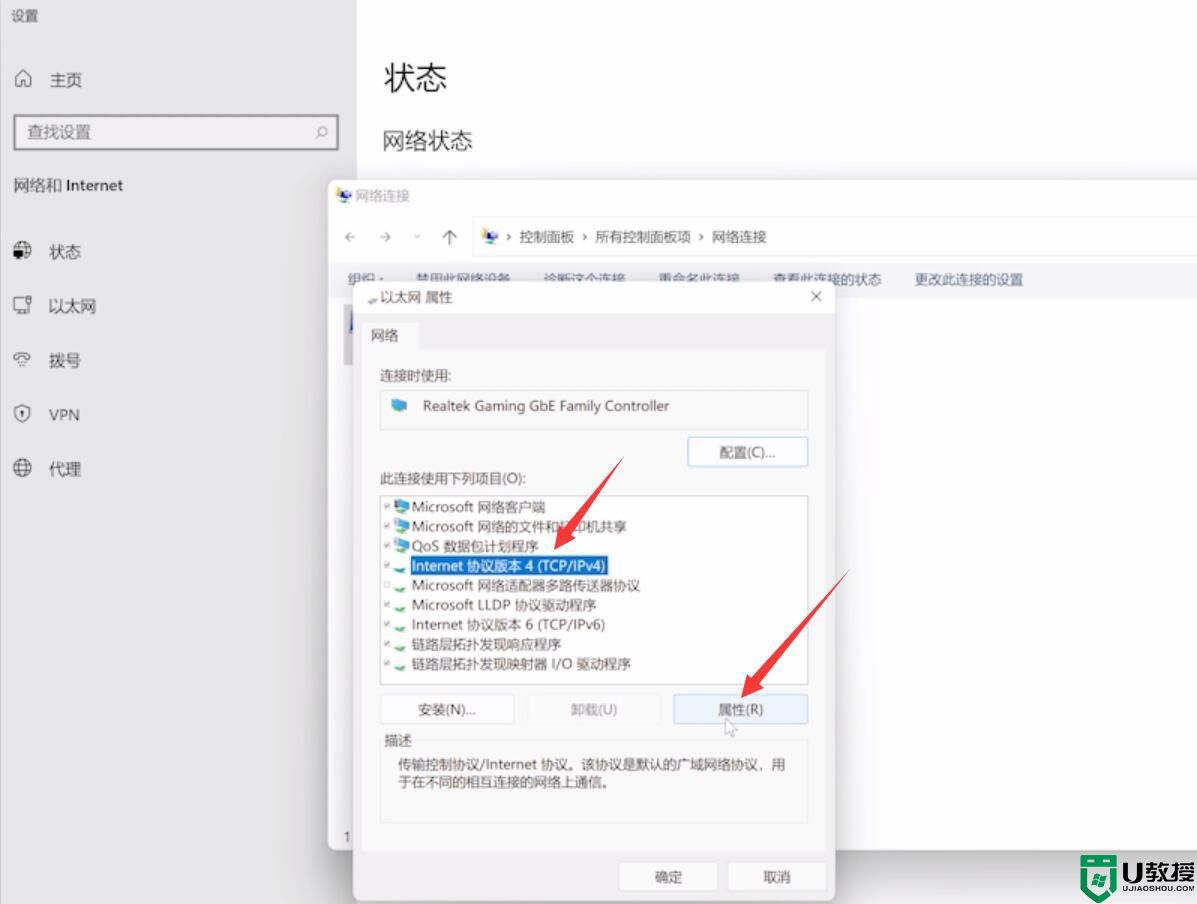

Win11电脑连网显示无internet访问权限处理方法
1、右键点击网络图标,打开网络和Internet设置。

2、点击更改适配器选项,右键点击以太网,点击属性。

3、选择Internet协议版本4,点击属性。
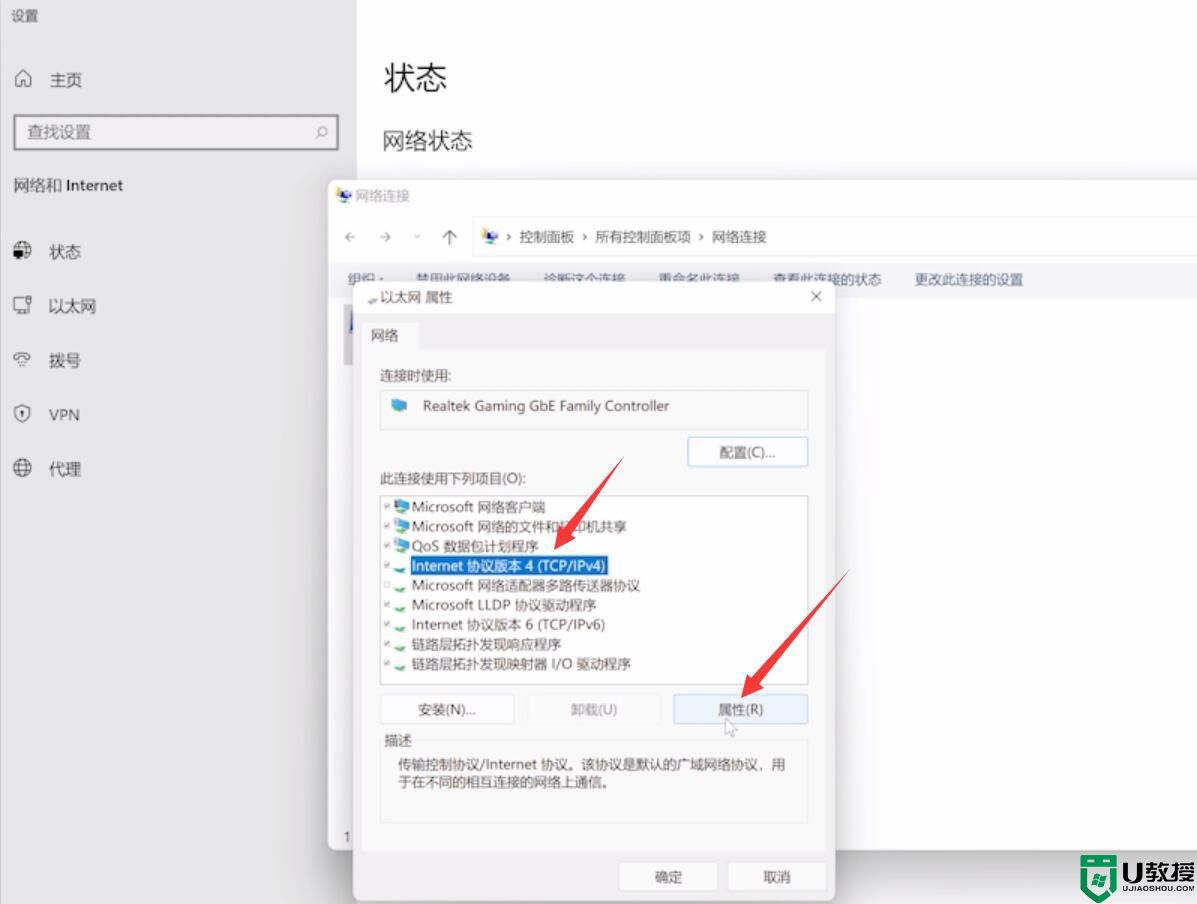
4、勾选自动获得IP地址,勾选自动获得DNS服务器地址,点击确定即可。